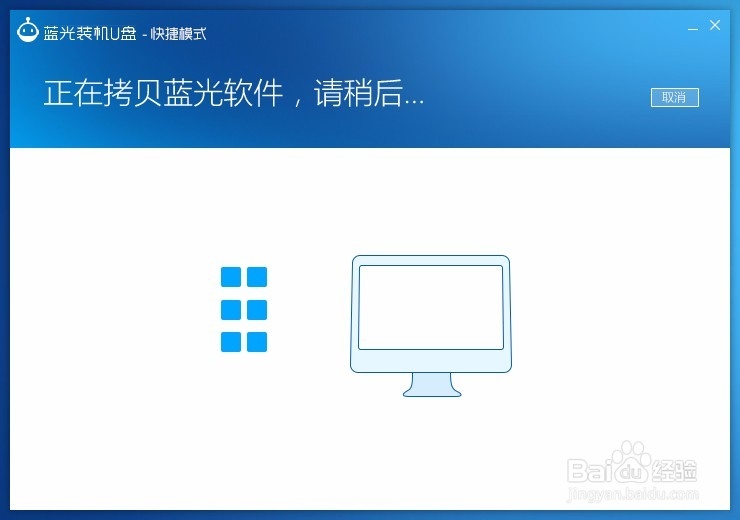蓝光U盘装系统使用说明(硬盘启动)
1、电脑开机启动后,插入U盘,打开蓝光装机U盘,双击如图所示"蓝光U盘"图标,即可运行蓝光装机软件。
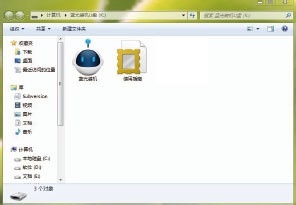
2、选择装系统,或者装软件如果选择装系统,请确保蓝光U盘中已经放入操作系统文件。如果您的系统良好,只需要安装正版软件,可直接选择装软件。
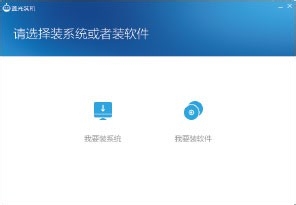
3、等待操作系统文件拷贝选择装系统后,蓝光U盘会将U盘中的操作系统文件拷贝到硬盘中。
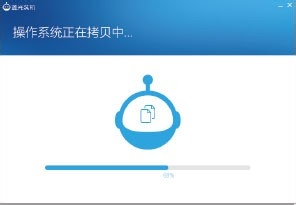
4、开始装系统前准备操作系统拷贝完成后,电脑会自动重启并进入蓝光硬盘装机引导界面,在此过程中切勿拨出U盘。
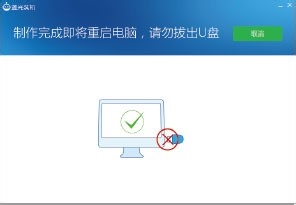
5、选择并启动蓝光硬盘装机选择“启动蓝光硬盘装机”,点击回车,即开始系统安装。选择“正常启动Windows”,点击回车,即放弃本次安装,直接进入原系统。
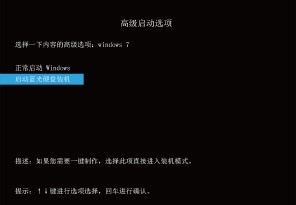
6、选择操作系统进入PE系统后,会弹出操作系统选择界面,选择您要安装的系统(可放置多个操作系统进行选择),如果没有请自行拷贝,如上图。
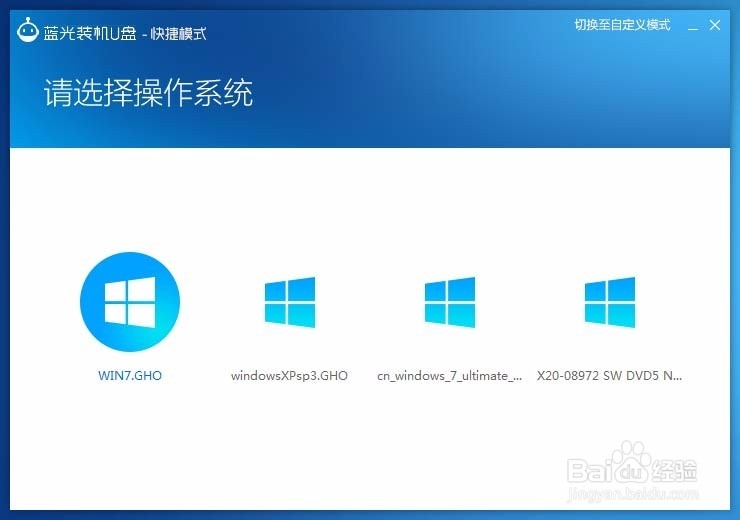
7、选择安装的软件选择操作系统后,会出现软件安装界面,选择您需要安装的软件,点击下一步。
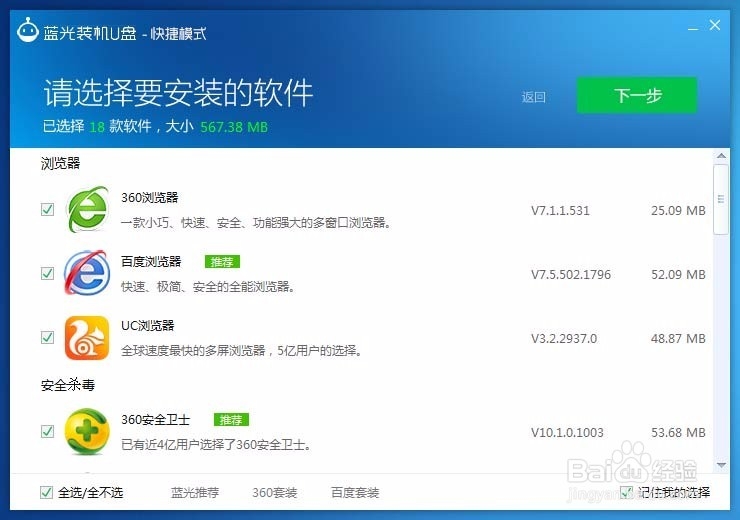
8、自动安装系统接下来蓝光装机U盘将为您安装操作系统。具体步骤包括:进行分区---系统安装颍骈城茇---扫描预装软件--清理预装软件*如果您有两个硬盘,蓝光装机U盘会提示您选择系统安装硬盘。
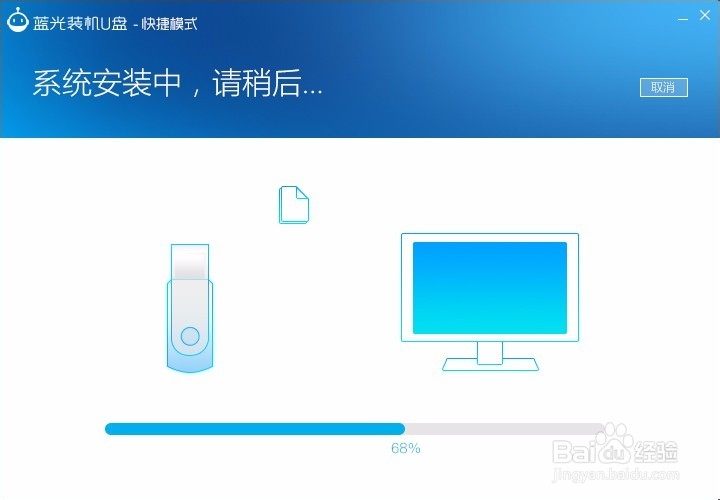

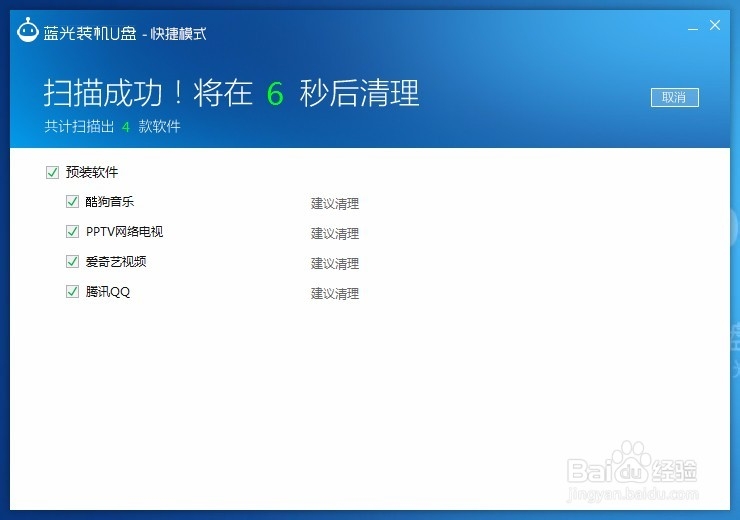
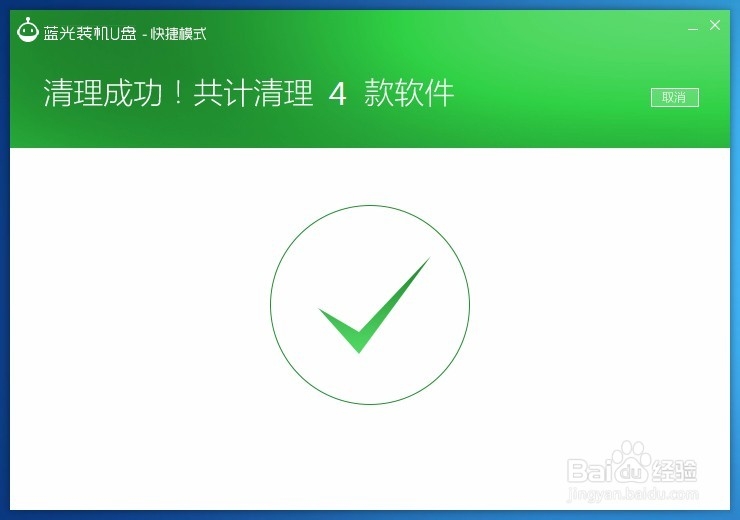
9、系统安装完成,拔出U盘预装软件清理完成后会出现“拔下U盘”的提示,U盘拔下后电脑会自动重启。
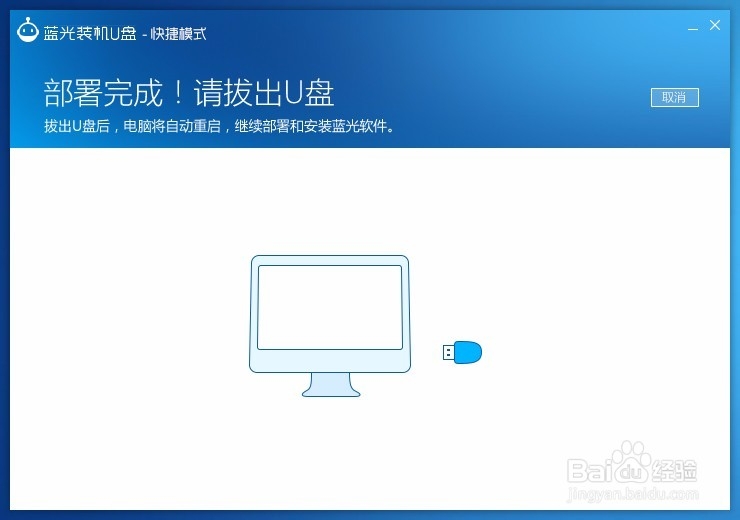
10、重启电脑后,软件安装完毕,全部完成电脑重启后,第五步中选择的正版软件会自动安装到您的电脑,至此,系统安装完毕。